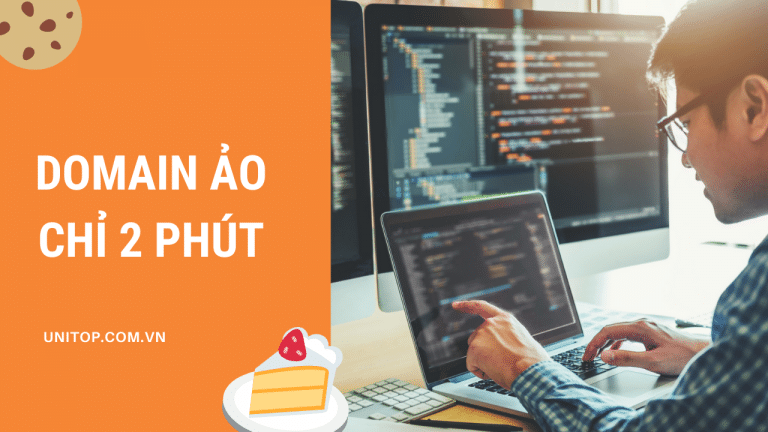Xampp là một server ảo chạy trên máy tính cá nhân thường được dùng để phát triển dự án. Trong bài này tôi chia sẻ đến bạn cách cài đặt nó và chạy dự án đầu tiên.
Xampp là gì?
Xampp là chương trình tạo máy chủ Web (Web Server) được tích hợp sẵn Apache, PHP, MySQL, FTP Server, Mail Server và các công cụ như phpMyAdmin.
Ưu điểm của Xampp
- Có chương trình quản lý rất tiện lợi, bật tắt bất kỳ lúc nào
- Dễ dàng chạy dự án trên trình duyệt
- Thao tác với CSDL thông qua phpmyadmin
- Là một phần mềm được dân lập trình ứng dụng web thường sử dụng
Video hướng dẫn cài đặt Xampp
Để giúp bạn hình dung và thực hành thành công tôi đã ghi hình video, bạn cần xem và thực hành từng bước theo hướng dẫn bên dưới.
Tóm tắt các bước cài Xampp
Bước #1: Download Xampp
Link: https://www.apachefriends.org/download.html
Bạn chú ý chọn phiên bản Xampp tương thích với hệ điều hành của bạn. Xampp hỗ trợ các hệ điều hành
- Windows
- Linux
- OS X
Sau khi chọn xong bạn nhấn download để tải nó về máy.
Bước 2: Cài đặt Xampp
Bạn truy cập vào thư mục Download của máy tính và click vào file cài của xampp để bắt đầu cài đặt.

Tiến trình cài đặt bạn chỉ cần nhấn next và chạy đến khi nào Finish là ok.
Chú ý: Trong quá trình cài đặt có tùy chọn hiển thị xampp trên desktop bạn nên chọn nó. Để sau này muốn khởi động xampp thì có ngay biểu tượng ở màn hình để thao tác, đỡ phải tìm.
Bước 3: Hủy bỏ file mặc định trong thư mục htdocs
Sau khi cài đặt xong bạn vào ổ đĩa cài đặt chọn vào thư mục xampp. Tại đây bạn chọn vào thư mục htdocs. Đây là nơi chúng ta sẽ tiến hành lưu và phát triển các dự án.
Mặc định trong htdocs có rất nhiều file mặc định, bạn nên Ctrl + A và xóa tất cả đi. Sau đó tạo ra thư mục mới để lưu dự án của mình.
Ví dụ: Tôi tạo dự án unitop.vn trên xampp
xampp\ |---htdocs\ |---|---unitop.vn |---|---...
Bước 4: Khởi động server Xampp
Bạn bấm vào biểu tượng khởi động của Xampp sau đó nhấn vào Apache. Khi nó hiển thị lên màu xanh là ok.

Ở bước này nếu bạn khởi động Apache không thành công, xuất hiển cảnh báo đó thì nguyên nhân port 80 bị chiếm bởi các phần mềm khác.
Bạn xem chi tiết hướng dẫn đổi port xampp tại đây: Hướng dẫn đổi port xampp
Bước 5: Chạy dự án
Bạn tạo ra một dự án demo để chạy test xampp.
Bạn vào thư mục htdocs tạo thư mục
unitop.vn --index.html
Nội dung file index.html
<!DOCTYPE html>
<html lang="en">
<head>
<meta charset="UTF-8">
<title>Dự án đầu tiên</title>
</head>
<body>
<h1>Xin chào, Dự án đang được chạy trên Xampp</h1>
</body>
</html>
Cuối cùng chạy dự án trên trình duyệt theo đường dẫn
http://localhost/
Tại đây server sẽ load lên tất cả các dự án đang có, bạn cần chọn vào dự án đang xử lý là ok.
http://localhost/unitop.vn
Tổng kết
Qua bài này tôi đã chỉ cho bạn cách cài đặt phần mềm server ảo xampp từng bước. Tôi tin rằng hướng dẫn bao gồm cả video và checklist từng bước sẽ giúp bạn cài đặt thành công một cách dễ dàng. Nỗ lực nhé!
Xin chào, sớm hẹn gặp lại!